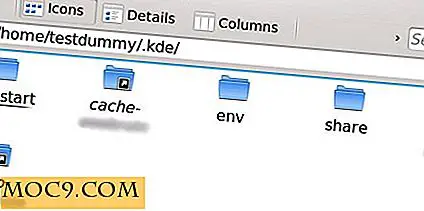Hvordan legge til Steam Chat til Pidgin eller Empathy på Linux
Har du noen gang ønsket å chatte med vennene dine i Steam utenfor klienten på Linux? I så fall har vi det perfekte for deg: Åpen Steamworks. Det er en enkel kodekode som tar Steam Mobile Chat API og bryter den opp i et Pidgin-plugin for å bruke på Linux-skrivebordet.
Arch Linux AUR pakke
Hvis du er en Arch Linux-bruker som er interessert i å bruke Open Steamworks på maskinen din, har noen tatt det på seg selv for å gjøre dette fantastiske plugin tilgjengelig i Arch Linux User Repository.
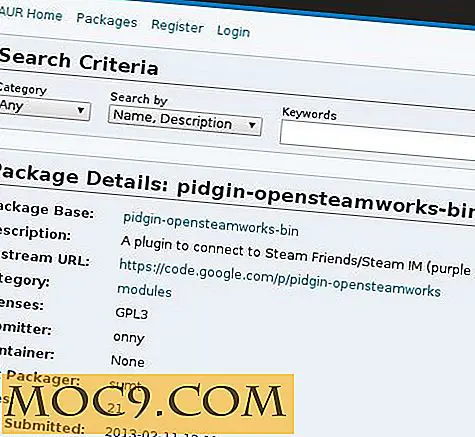
Hvis du vil bruke det, må du bare peke på din favoritt Arch User Repository-klient i denne pakken for å installere den. Har du ikke en AUR-klient? Du vil kanskje sjekke ut noen av disse.
Installer plugin manuelt
Last ned 64-bits plugin-modulen her eller 32-bits plugin her, og hent den ut i mappen Downloads. Du må også laste ned ikonpakken for Pidgin å bruke. Du kan få det her.

Når du har alt lastet ned og hentet, er det på tide å installere pluginet til Pidgin plugin-katalogen. Åpne et terminalvindu og skriv inn kommandoene under.
mkdir ~ / .purple / plugins
For 64 bit system:
mv /path/to/extracted/file/libsteam64-1.3.so ~ / .purple / plugin
for 32 bits system:
mv /path/to/extracted/file/libsteam-1.4.so ~ / .purple / plugin
Å gjøre dette, vil installere Steam chat-pluginet i Pidgins brukerpluggkatalog. Dette betyr at Open Steamworks-pluginet bare er tilgjengelig med ditt brukernavn på systemet. Etter at du har gjort dette, må vi installere ikonpakken.
![]()
mv / path / to / extracted / mappe / ikoner / usr / share / pixmaps / pidgin / protokoller /
Når plugin- og ikonpakken er installert, start Pidgin på nytt. Det må lastes inn plugin-katalogen. Når den åpnes igjen, kan du logge på Steam-kontoen din i Pidgin.

Merk : Når du har angitt påloggingsinformasjonen din, må du sjekke e-posten din og skrive inn Steam Guard-koden (hvis du bruker den).
Kjører pluggen i empati
Vil du bruke Steam chat på Linux, men er ikke en fan av Pidgin? Ikke bekymre deg! Du kan enkelt få alle dine favoritt Pidgin chat-plugins som fungerer i Empathy ved å installere en enkel pakke. Ved hjelp av Linux-distribusjonspakken din, kan du søke etter pakken kjent som "telepathy-haze". Etter det, bare installer det og start Empathy. Alt skal være der etter det.

Derfra kan du gå til kontoseksjonen av Empathy og deretter legge til Steam-kontoen din til den. Merk: Hvis du bruker dampbeskyttelse, må du gå til kontoinnstillingene i Empathy-klienten og bruke sikkerhetskoden som ble sendt til deg.
Konklusjon
Steam er en god tjeneste, men det er litt vondt å få det åpent hele tiden, spesielt siden Steam kan noen ganger være CPU-intensiv. Det er derfor jeg tror dette pluginet, som lar deg chatte med Steam-vennene dine i Pidgin, er fantastisk. Det tar en av de beste delene av Valves service og lar deg bruke den i din favoritt chat-klient.